- Ada banyak browser hebat di pasaran, tetapi saat ini, Google Chrome adalah yang paling populer di kalangan pengguna.
- Bahkan browser terbaik pun mengalami kesalahan dan banyak pengguna melaporkan bahwa gambar tidak dimuat di situs web di Chrome.
- Jika gambar tidak ditampilkan di Chrome, Anda perlu mengambil beberapa tindakan terkait ekstensi yang telah Anda pasang.
- Untuk solusi hebat terkait interaksi Anda dengan gambar Google yang tidak berfungsi, baca artikel kami di bawah ini.

- Migrasi mudah: gunakan asisten Opera untuk mentransfer data yang keluar, seperti bookmark, kata sandi, dll.
- Optimalkan penggunaan sumber daya: memori RAM Anda digunakan lebih efisien daripada Chrome
- Privasi yang ditingkatkan: VPN gratis dan tidak terbatas terintegrasi
- Tanpa iklan: Pemblokir Iklan bawaan mempercepat pemuatan halaman dan melindungi dari penambangan data
- Unduh Opera
Google Chrome adalah peramban paling populer di dunia. Tapi tidak ada yang sempurna, dan Chrome tidak terkecuali. Banyak pengguna Windows 10 melaporkan bahwa gambar tidak ditampilkan di Chrome.
Cara tercepat untuk memperbaiki masalah ini adalah dengan beralih ke browser lain. Kami datang dengan panduan cepat, yang dirinci di bawah ini, jadi pastikan Anda terus membaca.
Apa yang dapat saya lakukan jika gambar tidak dimuat di Chrome?
1. Coba Opera

Built pada infrastruktur Chromium, Opera mendukung semua opsi dan ekstensi yang dilakukan Chrome, tetapi keluar sebagai solusi penjelajahan yang lebih stabil, berfokus pada privasi, dan kaya fitur.
Dari rendering video hingga kualitas gambar, semuanya didukung oleh kecepatan pemuatan halaman web teratas, Opera memiliki kapasitas untuk benar-benar meningkatkan pengalaman menonton Anda dan menjamin Anda tidak akan pernah mengalami masalah saat menampilkannya gambar-gambar.
Salah satu pilar utama untuk mendukung kecepatan pemuatan Opera yang memukau adalah solusi pemblokiran iklan bawaan.
Dengan menjaga iklan dan pelacak tak terlihat, Anda tidak hanya memastikan data rahasia Anda tetap pribadi, tetapi Anda juga dapat menikmati pengalaman menjelajah hingga 90% lebih cepat.
Ini memiliki alat VPN built-in untuk membuka blokir konten terbatas dan menganonimkan aktivitas online Anda, alat snapshot terintegrasi untuk menangkap desktop Anda tanpa meninggalkan browser Anda.
Opera menyertakan solusi pemblokir iklan untuk lebih mempercepat waktu pemuatan dan menghindari gangguan serta pelacakan data pihak ketiga.
Ini juga menawarkan UI yang sepenuhnya dapat disesuaikan dengan berbagai mode, tema, ruang kerja dan alur kerja, tampilan bilah sisi, dan banyak lagi.

Opera
Waktu Anda terlalu berharga untuk menangani masalah pemuatan gambar – nikmati penjelajahan yang lebih cepat dan lebih baik dengan Opera!
2. Hapus cache dan cookie
- Klik ikon tiga titik di pojok kanan atas Google Chrome.
- Pilih Lebih banyak alat, dan klik Menghapus data pencarian.
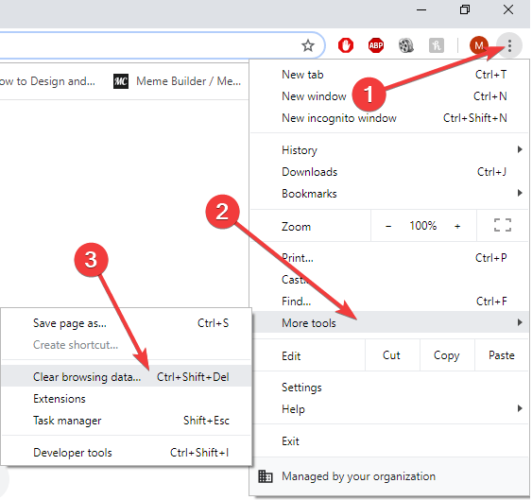
- Pilih rentang waktu untuk menghapus data, pilih Sepanjang waktu direkomendasikan untuk membuat Chrome bekerja lebih baik.
- Pilih jenis informasi yang ingin Anda hapus.
- Klik Hapus data.
3. Jelajahi penyamaran
- Tekan ikon tiga titik di sudut kanan atas Google Chrome.
- Pilih Jendela penyamaran Baru.
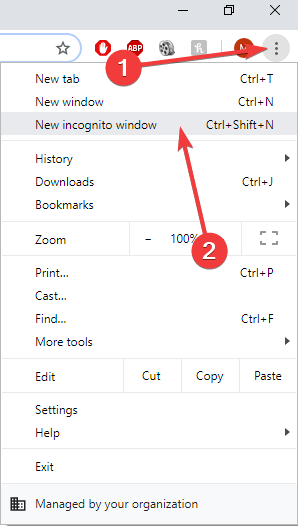
- Coba muat gambar yang diinginkan dalam mode penyamaran dan lihat apakah itu berfungsi.
4. Nonaktifkan ekstensi yang terpasang di Google Chrome
- Klik ikon Tiga tombol di sudut kanan atas browser.
- Perluas Lebih banyak alat menu, dan pilih Ekstensi.
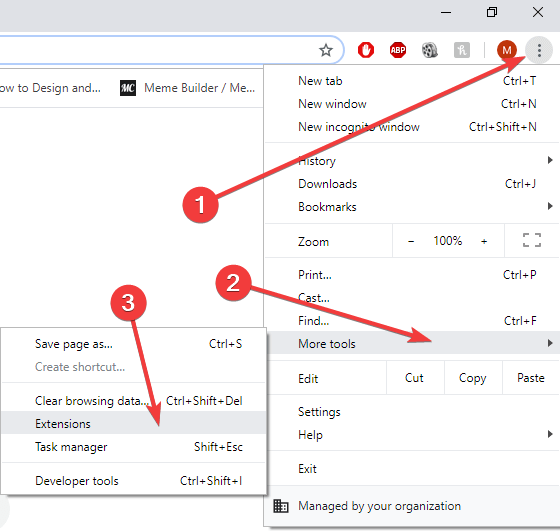
- Nonaktifkan ekstensi dengan mengklik sakelar sakelar di sebelah namanya – sakelar menjadi abu-abu berarti ekstensi dinonaktifkan.
Tahukah Anda bahwa ekstensi Chrome sering kali meningkatkan penggunaan CPU dan memperlambat penjelajahan?
5. Aktifkan JavaScript
- Klik ikon tiga titik di pojok kanan atas Google Chrome.
- Buka Pengaturan.

- Gulir ke bawah dan klik Maju.
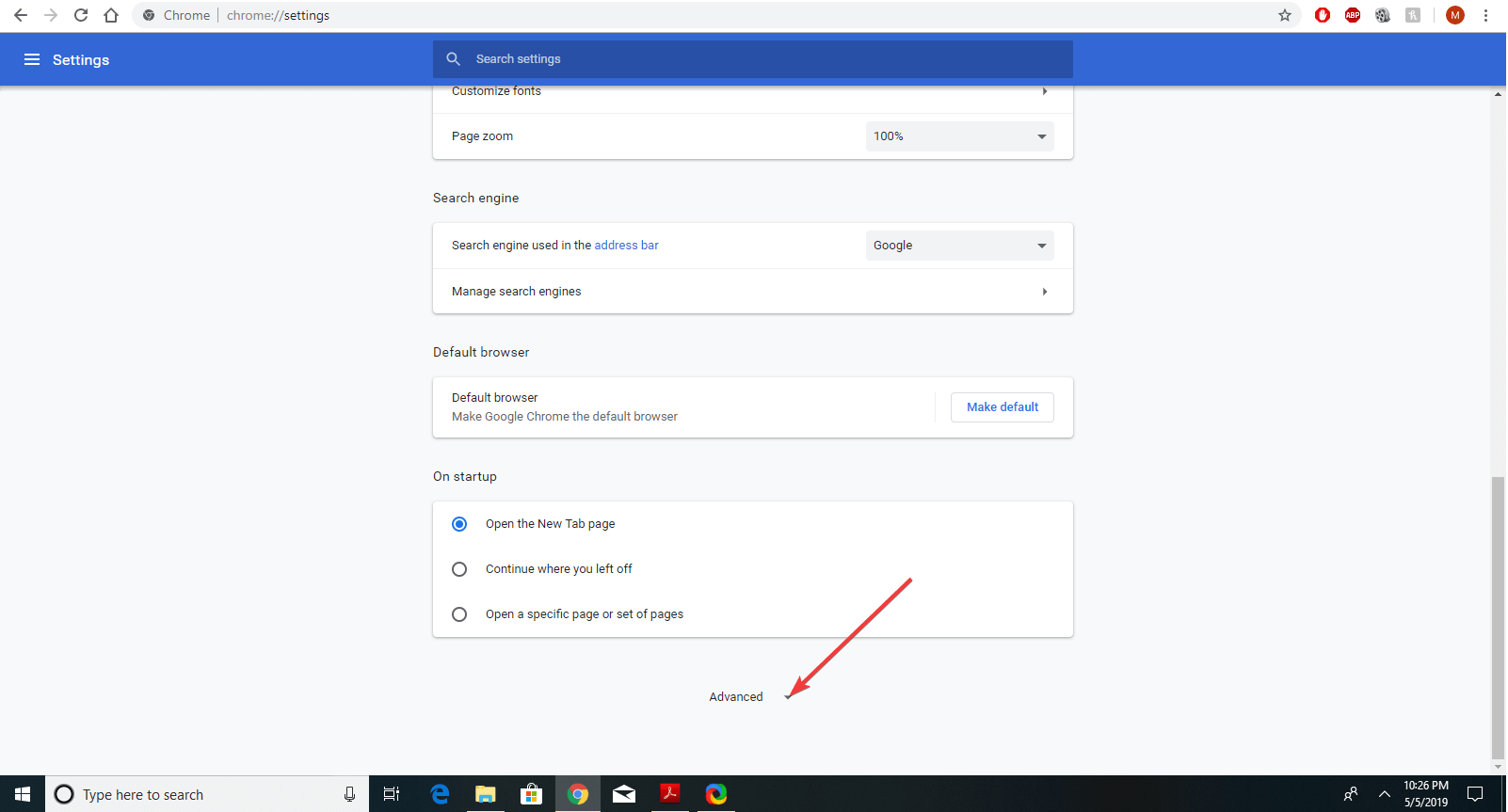
- Klik Pengaturan isi dalam Pribadi bagian.
- Pilih Izinkan semua situs menjalankan JavaScript (disarankan), dan klik BAIK.
- Mulai ulang Google Chrome dan lihat apakah itu memperbaiki masalah.
6. Matikan akselerasi perangkat keras
- Buka Pengaturan, dan pergi ke Maju.
- Temukan Gunakan akselerasi perangkat keras ketika tersedia dalam Sistem bagian dan menonaktifkannya.

- Mulai ulang Google Chrome dan lihat apakah ini memperbaiki masalah
7. Perbarui Google Chrome
- Klik ikon Tiga tombol di sudut kanan atas browser.
- Gulir ke Tolong bagian, perluas, dan klik Tentang Google Chrome.

- Proses pembaruan kemudian akan dimulai dengan sendirinya.
- tekan Luncurkan kembali tombol setelah pembaruan selesai.
Jika gambar tidak ditampilkan di Chrome, pastikan untuk mencoba solusi kami. Beri tahu kami jika perbaikan ini bermanfaat bagi Anda dengan menjangkau bagian komentar di bawah.
 Masih mengalami masalah?Perbaiki dengan alat ini:
Masih mengalami masalah?Perbaiki dengan alat ini:
- Unduh Alat Perbaikan PC ini dinilai Hebat di TrustPilot.com (unduh dimulai di halaman ini).
- Klik Mulai Pindai untuk menemukan masalah Windows yang dapat menyebabkan masalah PC.
- Klik Perbaiki Semua untuk memperbaiki masalah dengan Teknologi yang Dipatenkan (Diskon Eksklusif untuk pembaca kami).
Restoro telah diunduh oleh 0 pembaca bulan ini.
Pertanyaan yang Sering Diajukan
Gambar tidak ditampilkan di situs web jika ada masalah dengan server, tetapi terkadang pengaturan atau ekstensi browser Anda juga dapat menyebabkan masalah itu. Lihat kami panduan lengkap untuk memperbaikinya dalam waktu singkat.
Jika Google Chrome membutuhkan waktu lama untuk dibuka di Windows 10, maka Anda pasti perlu memperbaikinya. Lihatlah lebih dekat pada panduan kami.
Jika beberapa situs web tidak terbuka di Chrome, mungkin karena ekstensi Anda atau masalah dengan sertifikat situs web.

![NET:: ERR_CERT_INVALID kesalahan di Google Chrome [DIPERBAIKI]](/f/a8cb8d689689294e04336807916da30e.jpg?width=300&height=460)
